MP3 to bardzo popularny format audio, który jest rozpowszechniany w całym Internecie, ponieważ ma stosunkowo mniejszy rozmiar pliku w porównaniu z innymi typami plików. W większości przypadków jest używany przez zwykłego melomana. Jednak w niektórych sytuacjach nie jest to najlepszy format. Dlatego możesz chcieć przekonwertować MP3 na M4A. W ten sposób możesz czerpać korzyści z tego, co M4A ma do zaoferowania. M4A ma swoje zalety i możesz przekształcić MP3 w M4A, aby użyć tego drugiego z dowolnego powodu.
Na szczęście w tym artykule znajdziesz najlepsze metody łatwej, szybkiej i bezbłędnej konwersji MP3 na M4A. Nasze zalecane narzędzie będzie Twoim podstawowym oprogramowaniem do konwersji nie tylko plików MP3 i M4A, ale także innych plików. Jeśli chcesz konwertować pliki M4A z powrotem na MP3, po prostu przejdź do podanego posta. Zacznijmy od różnic między plikami M4A i MP3.
Spis treści: Część 1. Czy MP3 czy M4A jest lepsze?Część 2. Jaki jest najlepszy konwerter MP3 na M4A na Macu?Część 3. Jak przekonwertować MP3 na M4A w VLC?Część 4. Jak przekonwertować MP3 na M4A online?
Część 1. Czy MP3 czy M4A jest lepsze?
Zanim nauczymy Cię, jak przekonwertować MP3 na M4A, porozmawiajmy o tym, który z nich jest lepszy. Porozmawiamy również o tym, czym są pliki M4A. Spójrz poniżej.
Czym jest plik M4A?
Zacznijmy więc od omówienia, czym jest plik M4A w tym artykule MP3 do M4A. Pliki M4A to pliki audio, które mają rozszerzenie M4A. Składa się ze strumienia audio, który jest cyfrowy. Ten strumień audio jest kodowany zgodnie ze standardami kompresji FALC lub AAC.
Pliki M4A są używane przez Apple w celu rozróżnienia między plikami wideo MP4 a plikami audio w formacie MPEG-4. Ponieważ jest to format skompresowany, plik jest zmniejszany bez znacznej utraty jakości. Jest zwykle używany do udostępniania online i dostarczania utworów za pośrednictwem podcastów, audiobooków i nie tylko. Możesz go używać do dostarczania muzyki i innych rodzajów treści audio w iTunes Store firmy Apple. Jest również obsługiwany przez platformy takie jak iOS, Android, Windows, Mac i Linux.
MP3 vs. M4A
W tym artykule MP3 do M4A zauważysz, że te dwa pliki mają wiele podobieństw. Na przykład oba te typy plików są używane do dystrybucji plików audio w Internecie – do pobrania. Ponadto oba są skompresowanymi plikami o zmniejszonych rozmiarach bez znaczącego wpływu na jakość prezentowanego dźwięku.
Jakie są różnice między MP3 a M4A? Pierwszą rzeczą, o której porozmawiamy, jest jakość dźwięku. W rzeczywistości pliki M4A mają lepszą jakość dźwięku w porównaniu z MP3. To dlatego, że M4A ma większy przepływność, co oznacza również, że ma większy rozmiar pliku. Zazwyczaj zachowana jest oryginalna jakość. Jednak nie popełnij błędu. Nie oznacza to, że pliki MP3 mają słabą jakość dźwięku. Ogólnie możemy po prostu powiedzieć, że M4A ma lepszą jakość dźwięku w porównaniu do MP3.
Porozmawiajmy teraz o kompatybilności. M4A jest w rzeczywistości mniej kompatybilny w porównaniu do MP3. Ten typ pliku audio jest ograniczony w tym sensie, że niektóre urządzenia go nie obsługują. Czasami nie obsługuje udostępniania między dwoma typami urządzeń.
Jednak format MP3 jest bardzo kompatybilny z wieloma urządzeniami i obsługuje szeroką gamę aplikacji i platform do udostępniania. Jeśli szukasz czegoś, co jest bardzo kompatybilne i ma uniwersalne zastosowanie, powinieneś wybrać MP3. Jeśli jednak chcesz lepszej jakości, możesz wybrać M4A, o ile jest kompatybilny z używanym urządzeniem.
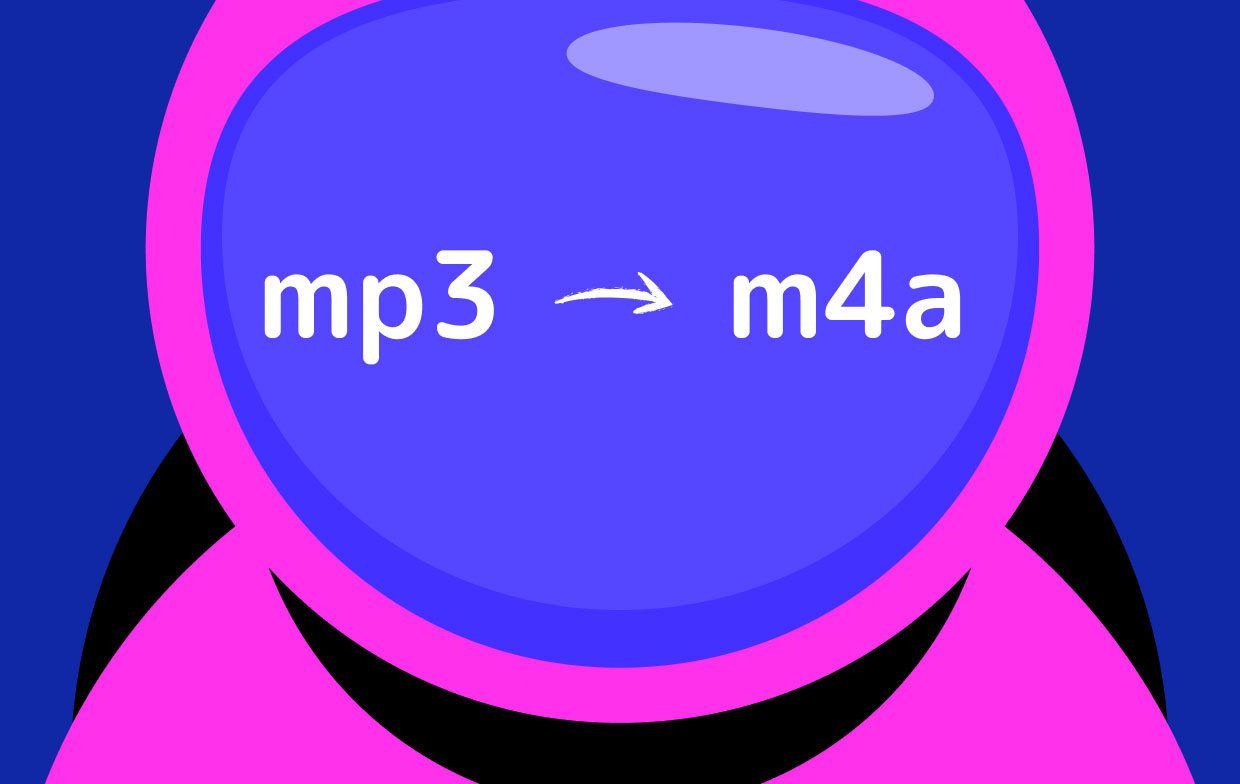
Część 2. Jaki jest najlepszy konwerter MP3 na M4A na Macu?
Jaki jest więc najlepszy sposób na konwersję MP3 na M4A? Musielibyśmy polecić najlepsze narzędzie do konwersji MP3 na M4A. Tym narzędziem jest Konwerter wideo iMyMac. To narzędzie pomoże Ci łatwo przekonwertować wiele plików audio i plików wideo. Poza tym to A świetne narzędzie do edycji filmów i poprawić jakość wideo. Za pomocą technologii akceleracji sprzętowej pomaga przyspieszyć proces konwersji. Możesz go używać na głównych kartach graficznych, takich jak NVIDIA, karty graficzne Intel, NVENC, AMD i nie tylko.
Oto kroki, aby użyć konwertera wideo iMyMac do przekształcenia MP3 w M4A:
Krok 01. Pobierz, zainstaluj i uruchom narzędzie
Najpierw musisz pobrać narzędzie z ich oficjalnej strony internetowej w Internecie. Następnie musisz zainstalować go za pomocą pobranego instalatora. Następnie musisz uruchomić narzędzie po zainstalowaniu go na komputerze Mac.
Krok 02. Dodaj swoje pliki MP3
Kolejnym krokiem jest dodanie plików MP3 do programu. Aby to zrobić, kliknij przycisk Dodaj wiele filmów lub plików audio.

Krok 03. Zmodyfikuj wymagane ustawienia
Wybierz Konwertuj format i zmodyfikuj ustawienia. Oczywiście plik wyjściowy, który wybierzesz, to M4A. Ponadto możesz wybrać folder docelowy, w którym oprogramowanie umieści pliki po ich przekonwertowaniu.
Krok 04. Konwertuj MP3 na M4A
Ostatnią rzeczą, którą musisz zrobić, to kliknąć przycisk Konwertuj. Poczekaj, aż proces się zakończy. Twoje pliki M4A można zobaczyć w ostatnich projektach.

Część 3. Jak przekonwertować MP3 na M4A w VLC?
Tutaj omówimy, jak konwertować pliki w VLC Media Player. Zwróć uwagę, że VLC jest powszechnie używany do odtwarzania plików multimedialnych. Jego narzędzia do konwersji nie są najlepsze. Jednak nadal działają, jeśli konwertujesz pliki o małych rozmiarach.
Na komputerze Mac
Oto kroki, które należy wykonać, aby przekonwertować MP3 na M4A na komputerze Mac za pomocą popularnego odtwarzacza VLC Media Player:
- Uruchom VLC Media Player. Pierwszą rzeczą, którą powinieneś zrobić, to otworzyć VLC na swoim komputerze.
- Przejdź do menu Plik. Potem musisz odwiedzić menu Plik. Kliknij opcję Konwertuj/Przesyłaj strumieniowo.
- Dodaj pliki. Teraz wybierz nośnik wejściowy.
- Wybierz profil i miejsce docelowe. W takim przypadku musisz umieścić plik M4A jako plik wyjściowy. Następnie wybierz folder docelowy, w którym zostanie zapisany.
- Kliknij Zapisz. Następnie kliknij przycisk Zapisz i poczekaj na zakończenie konwersji.

W systemie Windows
Oto kroki, które należy wykonać, aby przekonwertować MP3 na M4A w systemie Windows za pomocą popularnego odtwarzacza VLC Media Player:
- Uruchom VLC Media Player. Pierwszą rzeczą, którą powinieneś zrobić, to otworzyć VLC na swoim komputerze.
- Odwiedź media. Następnie przejdź do menu Media i kliknij Konwertuj/Zapisz.
- Dodaj plik wejściowy. Teraz dodaj plik wejściowy, a następnie ponownie kliknij Konwertuj / Zapisz.
- Ustawienia wprowadzania. Powinieneś wybrać M4A jako format wyjściowy do konwersji MP3 na M4A. Następnie wybierz folder docelowy.
- Kliknij Start. Następnie kliknij przycisk Start i poczekaj na zakończenie procesu konwersji.
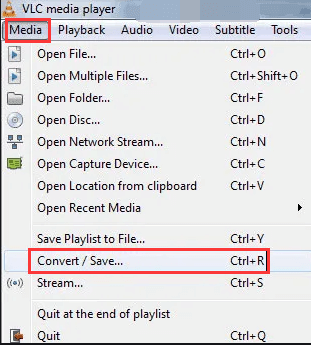
Część 4. Jak przekonwertować MP3 na M4A online?
Oto narzędzia, których możesz użyć do konwersji MP3 na M4A online:
Zamzar
Zamzar to narzędzie online, które pomoże Ci przekonwertować MP3 na M4A online. Nie musisz niczego instalować, aby z niego korzystać. To narzędzie jest bardzo schludne, a interfejs jest zrozumiały. Podobnie jak inne narzędzia, możesz po prostu dodać swoje pliki do systemu, a następnie wybrać format wyjściowy, a następnie przekonwertować i pobrać. Jest bardzo łatwy w użyciu i zrozumieniu. Ponadto może konwertować różne typy plików bez żadnych kosztów. Istnieje jednak ograniczenie rozmiaru, który można przesłać. Tak więc, jeśli konwertujesz wiele plików o dużych rozmiarach, iMyMac Video Converter jest nadal najlepszym narzędziem do użycia.
Convertio
To kolejne narzędzie, które pomaga konwertować różne typy plików, takie jak pliki audio, pliki wideo i dokumenty. Może nawet konwertować pliki PDF. W związku z tym można go łatwo przekonwertować MP3 na M4A, tak jak Zamzar. Ponownie, najlepiej jest go używać, jeśli pracujesz z niewielką liczbą plików o małych rozmiarach. To dlatego, że istnieje limit rozmiaru. Convertio bardzo poważnie podchodzi do kwestii bezpieczeństwa. Dlatego usuwają pliki, które są przesyłane i konwertowane po pewnym czasie.
CloudConvert
CloudConvert konwertuje MP3 na M4A na serwerze w chmurze. Dlatego jest chroniony. I nie musisz używać żadnych zasobów systemu. To narzędzie może konwertować wiele plików z jednego formatu na inny. Ale ma również ograniczenia wielkości. CloudConvert ma zgrabny interfejs, który może zrozumieć każdy, kto go używa. Ponadto strona wygląda bardzo profesjonalnie.
Ogólnie rzecz biorąc, zalecamy użycie iMyMac Video Convert do konwersji MP3 na M4A. To dlatego, że nie ma ograniczeń rozmiaru. Możesz także edytować swoje pliki, jeśli chcesz. Ponadto narzędzie jest szybsze niż VLC i narzędzia online, ponieważ zostało specjalnie zaprojektowane do konwersji. Jeśli chcesz szybkich i niezawodnych prędkości konwersji, chwyć teraz iMyMac Video Converter!



